2018.5 OPEL INSIGNIA BREAK navigation
[x] Cancel search: navigationPage 118 of 349

116Instrumente, BedienelementeLeuchtet grün
Auf der gleichen Spur wurde ein
vorausfahrendes Fahrzeug erkannt.
Leuchtet gelb Der Abstand zu einem vorausfahren‐
den Fahrzeug wird zu klein bzw. Sie
nähern sich zu schnell einem ande‐
ren Fahrzeug.
Adaptiver Geschwindigkeitsregler 3 201, Auffahrwarnung 3 210.
Fußgängererkennung
7 leuchtet gelb.
Voraus wird ein Fußgänger erkannt.
Geschwindigkeitsbegren‐zer
L leuchtet weiß oder grün.
Leuchtet weiß Das System ist eingeschaltet.Leuchtet grün
Geschwindigkeitsbegrenzer aktiv.Die gewählte Geschwindigkeit wird
neben dem Symbol L angezeigt.
Geschwindigkeitsbegrenzer 3 199.
Verkehrszeichen-Assistent
L zeigt erkannte Verkehrszeichen als
Kontrollleuchten an.
Verkehrszeichen-Assistent 3 237.
Tür offen
h leuchtet rot.
Eine Tür oder die Heckklappe ist
offen.Displays
Fahrerinfodisplay Das Driver Information Center befin‐
det sich in der Instrumenteneinheit.
Abhängig von Version und Instrument ist das Driver Information Center als
Baselevel-, Midlevel- oder Uplevel-
Display erhältlich.
Im Driver Information Center werden je nach Ausstattung angezeigt:
● Gesamt- und Tageskilometer
● Fahrzeuginformationen und Systemeinstellungen
● Bordcomputeranzeigen
● Aktuelle Verbrauchsinformatio‐ nen
● Warnungen von Fahrerassis‐ tenzsystemen
● Warnmeldungen
● Audio- und Infotainment-Infor‐ mationen
● Informationen des Mobiltelefons
● Navigationsinformationen
Page 120 of 349
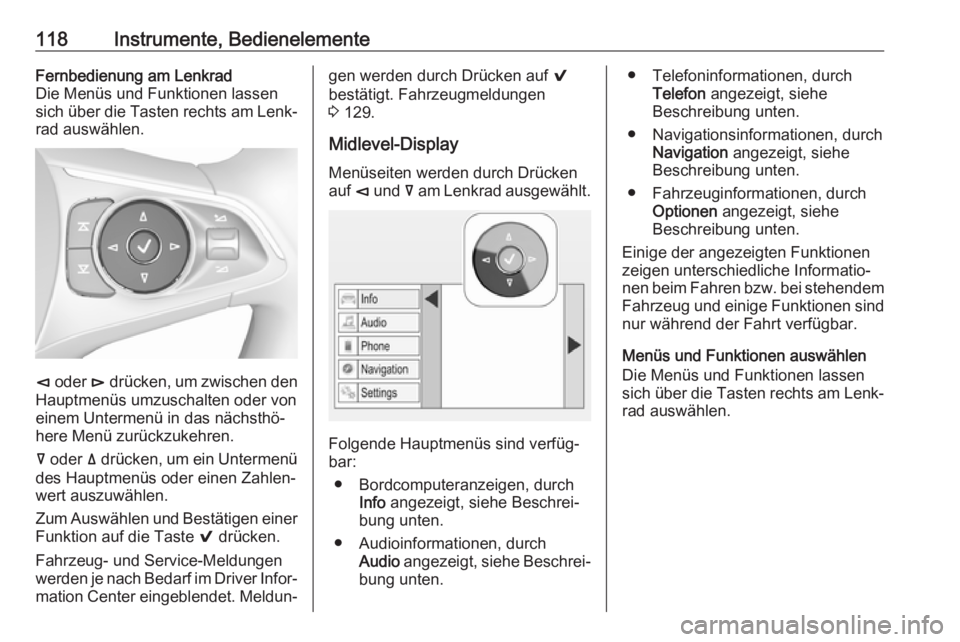
118Instrumente, BedienelementeFernbedienung am Lenkrad
Die Menüs und Funktionen lassen
sich über die Tasten rechts am Lenk‐ rad auswählen.
è oder é drücken, um zwischen den
Hauptmenüs umzuschalten oder von einem Untermenü in das nächsthö‐
here Menü zurückzukehren.
å oder ä drücken, um ein Untermenü
des Hauptmenüs oder einen Zahlen‐
wert auszuwählen.
Zum Auswählen und Bestätigen einer
Funktion auf die Taste 9 drücken.
Fahrzeug- und Service-Meldungen
werden je nach Bedarf im Driver Infor‐
mation Center eingeblendet. Meldun‐
gen werden durch Drücken auf 9
bestätigt. Fahrzeugmeldungen
3 129.
Midlevel-Display Menüseiten werden durch Drücken
auf è und å am Lenkrad ausgewählt.
Folgende Hauptmenüs sind verfüg‐
bar:
● Bordcomputeranzeigen, durch Info angezeigt, siehe Beschrei‐
bung unten.
● Audioinformationen, durch Audio angezeigt, siehe Beschrei‐
bung unten.
● Telefoninformationen, durch Telefon angezeigt, siehe
Beschreibung unten.
● Navigationsinformationen, durch Navigation angezeigt, siehe
Beschreibung unten.
● Fahrzeuginformationen, durch Optionen angezeigt, siehe
Beschreibung unten.
Einige der angezeigten Funktionen
zeigen unterschiedliche Informatio‐
nen beim Fahren bzw. bei stehendem
Fahrzeug und einige Funktionen sind nur während der Fahrt verfügbar.
Menüs und Funktionen auswählen Die Menüs und Funktionen lassen
sich über die Tasten rechts am Lenk‐
rad auswählen.
Page 122 of 349

120Instrumente, Bedienelemente● Navigationsinformationen, durchNavigation angezeigt, siehe
Beschreibung unten.
● Fahrzeuginformationen, durch Optionen angezeigt, siehe
Beschreibung unten.
Einige der angezeigten Funktionen
zeigen unterschiedliche Informatio‐
nen beim Fahren bzw. bei stehendem
Fahrzeug und einige Funktionen sind nur während der Fahrt verfügbar.
Das Uplevel-Instrument kann im
Sport- oder Tour-Modus angezeigt
werden. Siehe unten: Menü „System‐
einstellungen“, Display-Themen.
Menüs und Funktionen auswählen Die Menüs und Funktionen lassen
sich über die Tasten rechts am Lenk‐ rad auswählen.
Zum Öffnen des Hauptmenüs auf è
drücken.
Hauptmenüseiten werden über ä
bzw. å ausgewählt.
Eine Hauptmenüseite wird mit 9
bestätigt.
Nach Auswahl einer Hauptmenüseite
über ä oder å Unterseiten auswäh‐
len.
Auf é drücken, um den nächsten
Ordner der ausgewählten Unterseite
zu öffnen.
Zur Auswahl von Funktionen oder
zum Festlegen von Zahlenwerten auf ä bzw. å drücken.
Zum Auswählen und Bestätigen einer
Funktion auf die Taste 9 drücken.
Die Auswahl einer Hauptmenüseite
bleibt so lange gespeichert, bis eine
andere Hauptmenüseite ausgewählt
wird. Unterseiten werden durch
Drücken von å oder ä geändert.
Fahrzeug- und Service-Meldungen
werden je nach Bedarf im Driver Infor‐ mation Center eingeblendet. Meldun‐
gen werden durch Drücken auf 9
bestätigt. Fahrzeugmeldungen
3 129.
Bordcomputermenü, ; oder
Info
Die folgende Liste enthält alle vorhan‐ denen Infomenüseiten. Einige davon
sind nur bei bestimmten Fahrzeugen
verfügbar. Abhängig vom Display
werden einige Funktionen als
Symbole dargestellt.
Einstellrädchen drehen oder über ä
bzw. å eine Seite auswählen:
● Tageskilometerzähler 1 oder A Durchschnittsverbrauch 1 oder A
Page 125 of 349
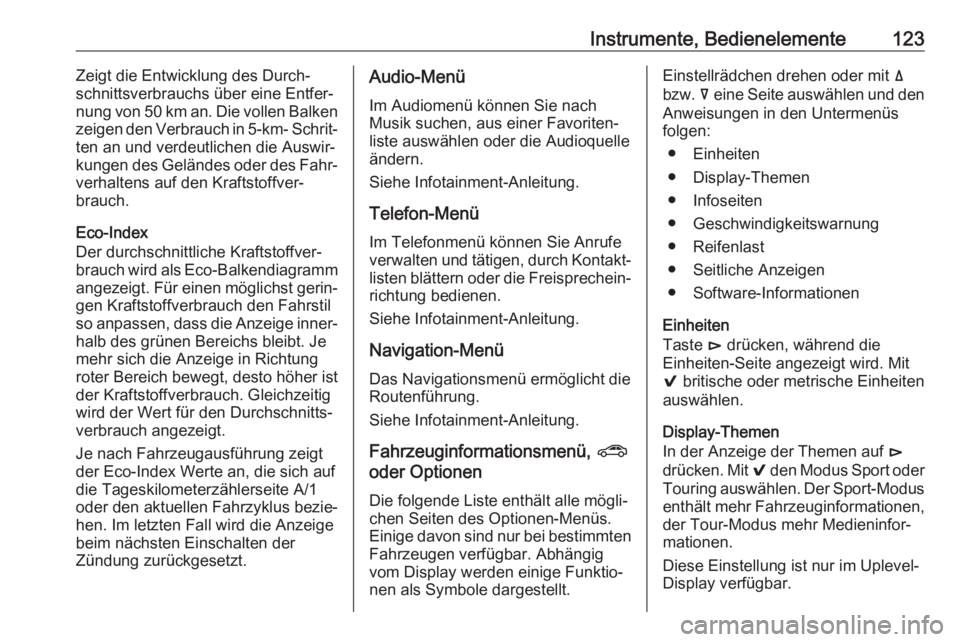
Instrumente, Bedienelemente123Zeigt die Entwicklung des Durch‐schnittsverbrauchs über eine Entfer‐
nung von 50 km an. Die vollen Balken
zeigen den Verbrauch in 5-km- Schrit‐
ten an und verdeutlichen die Auswir‐
kungen des Geländes oder des Fahr‐
verhaltens auf den Kraftstoffver‐
brauch.
Eco-Index
Der durchschnittliche Kraftstoffver‐ brauch wird als Eco-Balkendiagramm
angezeigt. Für einen möglichst gerin‐
gen Kraftstoffverbrauch den Fahrstil
so anpassen, dass die Anzeige inner‐ halb des grünen Bereichs bleibt. Je
mehr sich die Anzeige in Richtung
roter Bereich bewegt, desto höher ist
der Kraftstoffverbrauch. Gleichzeitig
wird der Wert für den Durchschnitts‐
verbrauch angezeigt.
Je nach Fahrzeugausführung zeigt
der Eco-Index Werte an, die sich auf
die Tageskilometerzählerseite A/1
oder den aktuellen Fahrzyklus bezie‐
hen. Im letzten Fall wird die Anzeige
beim nächsten Einschalten der
Zündung zurückgesetzt.Audio-Menü
Im Audiomenü können Sie nach
Musik suchen, aus einer Favoriten‐
liste auswählen oder die Audioquelle
ändern.
Siehe Infotainment-Anleitung.
Telefon-Menü
Im Telefonmenü können Sie Anrufe
verwalten und tätigen, durch Kontakt‐ listen blättern oder die Freisprechein‐
richtung bedienen.
Siehe Infotainment-Anleitung.
Navigation-Menü
Das Navigationsmenü ermöglicht die
Routenführung.
Siehe Infotainment-Anleitung.
Fahrzeuginformationsmenü, ?
oder Optionen
Die folgende Liste enthält alle mögli‐
chen Seiten des Optionen-Menüs.
Einige davon sind nur bei bestimmten
Fahrzeugen verfügbar. Abhängig
vom Display werden einige Funktio‐
nen als Symbole dargestellt.Einstellrädchen drehen oder mit ä
bzw. å eine Seite auswählen und den
Anweisungen in den Untermenüs
folgen:
● Einheiten
● Display-Themen
● Infoseiten
● Geschwindigkeitswarnung
● Reifenlast
● Seitliche Anzeigen
● Software-Informationen
Einheiten
Taste é drücken, während die
Einheiten-Seite angezeigt wird. Mit
9 britische oder metrische Einheiten
auswählen.
Display-Themen
In der Anzeige der Themen auf é
drücken. Mit 9 den Modus Sport oder
Touring auswählen. Der Sport-Modus
enthält mehr Fahrzeuginformationen,
der Tour-Modus mehr Medieninfor‐
mationen.
Diese Einstellung ist nur im Uplevel-
Display verfügbar.
Page 127 of 349

Instrumente, Bedienelemente125● Infotainment System, siehe dieBeschreibung in der Betriebsan‐
leitung des Infotainment Systems
● Einstellungen der Klimaanlage 3 159
● Rückfahrkamera 3 233
● Rundumsichtsystem 3 230
● Anleitung Einparkhilfe 3 220
● Hinterer Querverkehr-Assistent 3 235
● Flex-Ride-Visualisierungsmenü 3 193
● Navigation: siehe die Beschrei‐ bung in der Betriebsanleitung
des Infotainment Systems
● Systemmeldungen
● Einstellungen für Fahrzeugper‐ sonalisierung 3 131
7" Colour-Info-Display
Menüs und Einstellungen auswählen
Auf Menüs und Einstellungen wird
über das Display zugegriffen.
Ein Druck auf X schaltet das Display
ein.
Durch Drücken auf ; wird die Start‐
seite angezeigt.
Mit dem Finger das Display-Symbol
des benötigten Menüs berühren.
Zum Bestätigen einer Auswahl ein
entsprechendes Symbol berühren.
Um zur nächsthöheren Menüstufe
zurückzukehren, 9 berühren.
Auf ; drücken, um zur Startseite
zurückzukehren.
Weitere Informationen sind im Hand‐
buch des Infotainment-Systems zu
finden.
Fahrzeugpersonalisierung 3 131.
8" Colour-Info-Display
Menüs und Einstellungen auswählen Es gibt drei Möglichkeiten, um das
Display zu bedienen:
● über die Tasten unter dem Display
● durch Berühren des Touchsc‐ reens mit dem Finger
● über die SprachsteuerungBedienung über die Tasten
Ein Druck auf X schaltet das Display
ein.
Page 128 of 349

126Instrumente, BedienelementeDurch Drücken auf ; wird die Start‐
seite angezeigt.
Zum Beenden eines Menüs ohne Änderung von Einstellungen auf
BACK drücken.
Weitere Informationen sind im Hand‐
buch des Infotainment-Systems zu
finden.Bedienung per Touchscreen
Display muss durch Drücken auf X
eingeschaltet werden. Zum Anwäh‐
len der Startseite auf ; drücken.
Mit dem Finger das gewünschte
Menüsymbol berühren oder die
gewünschte Funktion auswählen.
In längeren Untermenüs mit dem
Finger nach oben oder unten blättern.
Gewünschte Funktion oder Auswahl
durch Berühren bestätigen.
Zum Beenden eines Menüs ohne Ändern von Einstellungen im Display
q berühren.
Auf ; drücken, um zur Startseite
zurückzukehren.
Weitere Informationen sind im Hand‐
buch des Infotainment-Systems zu
finden.Sprachsteuerung
Eine Beschreibung finden Sie im Info‐
tainment-Handbuch.
Fahrzeugpersonalisierung 3 131.
Valet-Modus Wenn aktiviert, sind einige Funktio‐
nen des Driver Information Centers
und Info-Displays eingeschränkt. Der
Laderaum wird verriegelt und kann
nicht entriegelt werden.
Weitere Informationen sind im Info‐
tainment-Handbuch zu finden.
Head-up-Display
Das Head-up-Display zeigt in der
Windschutzscheibe auf der Fahrer‐
seite Fahrerinformationen des Instru‐
ments an.
Die Informationen erscheinen als
Grafiken, die von einem Objektiv in
der Instrumententafel direkt im Blick‐
feld des Fahrers auf die Windschutz‐
scheibe projiziert werden. Die Abbil‐
dung scheint außen in Richtung der
Fahrzeugfront zu schweben.Je nach Ausstattung können folgende Informationen im Head-up-Display
angezeigt werden:
● Allgemeine Verkehrsinformatio‐ nen
● Warnungen von Fahrerassis‐ tenzsystemen
● Wählhebelstellung des Automa‐ tikgetriebes
● Anzeige zum Schalten
● Informationen zu Audio/Mobilte‐ lefon
● Schrittweise Navigationsanwei‐ sungen bei Ausstattung mit Info‐
tainment Navigation.
Page 129 of 349

Instrumente, Bedienelemente127Das Head-up-Display wird über drei
Bedienelemente über dem Licht‐
schalter bedient.
Display-Ansichten Im Head-up-Display können durch
Drücken auf die Taste / unter‐
schiedliche Ansichten ausgewählt werden. Bei jedem Tastendruck
wechselt die Anzeige.
Geschwindigkeitsanzeige
Zeigt folgende Informationen an:
● Tachometer: Digitale Geschwin‐ digkeitsanzeige
● Verkehrsschilder: Anzeige von Geschwindigkeitsbegrenzungen
Anzeige der Fahrwerte
Zeigt folgende Informationen an:
● Tachometer: Digitale Geschwin‐ digkeitsanzeige
● Drehzahlmesser: Motordrehzahl in Umdrehungen pro Minute
● Automatikgetriebe: Wählhebel‐ stellung
● Schalt-/Automatikgetriebe: Schaltanzeige
Audio-Ansicht
Zeigt folgende Informationen an:
● Tachometer: Digitale Geschwin‐ digkeitsanzeige
● Informationen über abgespieltes Audio
Navigationsansicht
Zeigt folgende Informationen an:
● Tachometer: Digitale Geschwin‐ digkeitsanzeige
● Schrittweise Navigationsanwei‐ sungenKontrollleuchten der aktivenSicherheitsfunktionen
In allen Ansichten werden die
Kontrollleuchten der folgenden
Fahrerassistenzsysteme in der ober‐
sten Zeile des Displays angezeigt
● Erkennung vorausfahrendes Fahrzeug A: Fahrzeugerken‐
nung
● Spurhalteassistent a: Status
und Warnung
● Adaptiver Geschwindigkeitsreg‐ ler Õ : Eingestellte Geschwin‐
digkeit und Status
● Erkennung Fußgänger voraus 7:
Fußgängererkennung
Popup-Warnungen
Die folgende Liste enthält lediglich
eine Auswahl möglicher Meldungen.
Einige davon sind eventuell in Ihrem
Fahrzeug nicht vorhanden, andere
werden abhängig von der Fahrzeug‐
konfiguration angezeigt.
Warnungen werden bei Bedarf auf
jeder Seite angezeigt
● Warnung Fußgängerschutz
● Auffahrwarnung
Page 138 of 349

136Instrumente, Bedienelementedeaktiviert die elektrische Fens‐terbetätigung mit dem elektroni‐schen Schlüssel.
Passive Türentriegelung : Ändert
die Konfiguration so, dass beim
Entriegeln nur die Fahrertür oder das ganze Fahrzeug entriegelt
wird.
Passive Türverriegelung : Schal‐
tet die passive Türverriegelung
ein bzw. aus. Mit dieser Funktion wird das Fahrzeug nach einigen
Sekunden automatisch verrie‐
gelt, wenn alle Türen geschlos‐
sen sind und ein elektronischer
Schlüssel aus dem Fahrzeug
entfernt wurde.
Hinweis - Fernbedienung im
Fahrzeug : Aktiviert bzw. deakti‐
viert den Warnton, wenn der
elektronische Schlüssel im Fahr‐
zeug bleibt.Telematik-Service
OnStar
OnStar ist ein persönliches Konnekti‐ vitäts- und Serviceassistenzsystem
mit integriertem WLAN-Hotspot. Der
OnStar-Dienst ist an allen Wochenta‐
gen rund um die Uhr verfügbar.
Hinweis
OnStar ist nicht in allen Märkten
verfügbar. Bitte wenden Sie sich für
weitere Informationen an Ihre Werk‐
statt.
Hinweis
Damit OnStar verfügbar und
betriebsbereit ist, muss das OnStar- Abonnement gültig sein und müssen
das Bordnetz, der Mobilfunkdienst
und die GPS-Satellitenverbindung
funktionieren.
Zum Aktivieren der OnStar-Dienste
und Einrichten eines Kontos Z
drücken und mit einem Berater spre‐ chen.Je nach Fahrzeugausstattung sind folgende Dienste verfügbar:
● Notfalldienste und Unterstützung
bei Fahrzeugpannen
● WLAN-Hotspot
● Smartphone-App
● Fernsteuerung, wie Fahrzeug‐ ortung, Aktivierung der Hupe und
Beleuchtung, Steuerung der
Zentralverriegelung
● Diebstahl-Notfallservice
● Fahrzeugdiagnose
● Navigationsziel erhalten
Hinweis
Das OnStar-Modul des Fahrzeugs
wird deaktiviert, wenn zehn Tage
lang kein Zündzyklus aufgetreten ist.
Funktionen, für die eine Datenver‐
bindung erforderlich ist, sind nach
dem erneuten Einschalten der
Zündung wieder verfügbar.